- в поле Пользователь: введите свой полный адрес электронной почты, как в поле Адрес;
- в поле Пароль: введите свой пароль в Gmail.
8. Нажмите на кнопку Другие настройки…Появится окноНастройки электронной почты Интернета, перейдите на вкладку Сервер исходящей почты (рис.3.8):
- установите флажок SMTP-серверу требуется проверка подлинности;
- установите переключатель Аналогично серверу для входящей почты.
9. Перейдите на вкладку Дополнительно (рис.3.9):
- в поле IMAP-сервер введите: 993;
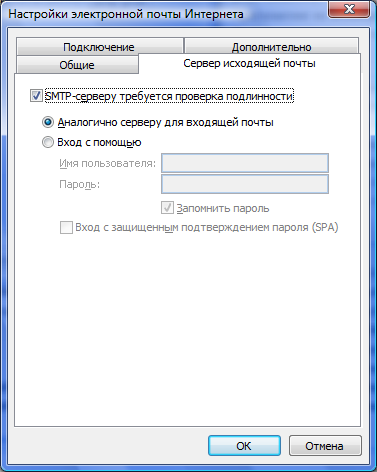
Рис.3.8. Вкладка Сервер исходящей почты
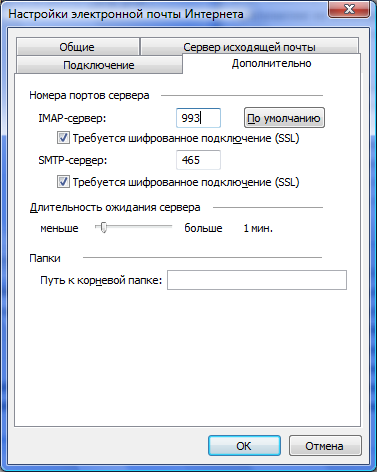
Рис.3.9. Вкладка Дополнительно
- установите флажок Требуется шифрованное подключение (SSL);
- в поле SMTP-сервер введите: 465;
- установите флажок Требуется шифрованное подключение (SSL).
10. Нажмите кнопку ОК.
11. В окне Настройки электронной почты Интернета (рис.3.6) нажмите на кнопку Проверка учетной записи…
12. Если проверка прошла успешно, система выдаст сообщение Поздравляем. Все проверки выполнены успешно. Нажмите кнопку “Закрыть”. Закройте окно.
13. Нажмите кнопку Далее, затем – кнопку Готово.